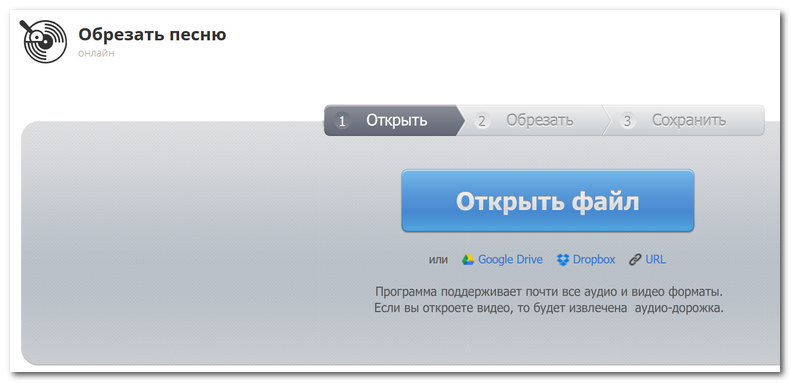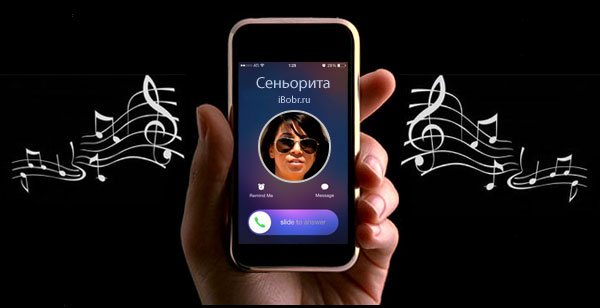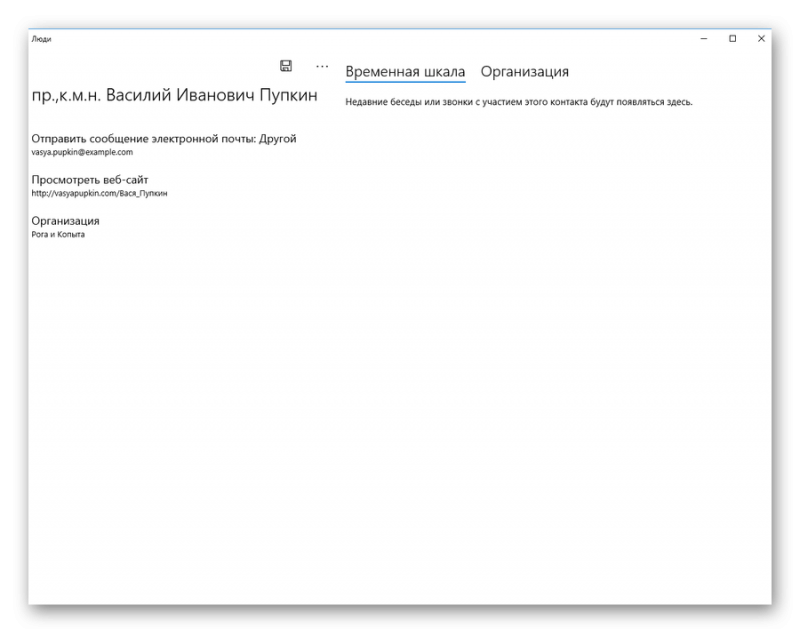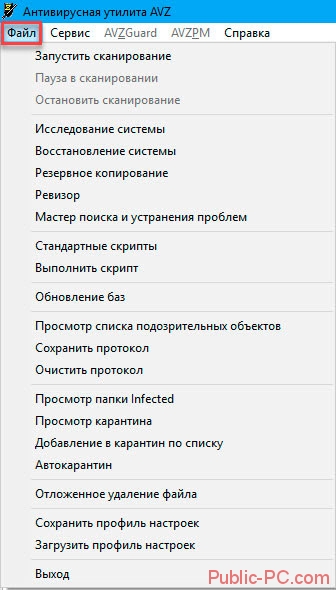Как сделать минус песни онлайн и с помощью программы?
Содержание:
- VocalRemover – особенности, преимущества и недостатки
- Сделать минус онлайн в отличном качестве?
- Audacity
- GOM Player
- Обзор программ
- Phonicmind.com – профессиональное удаление вокала из песни онлайн
- С помощью какой программы можно удалить вокал?
- Лучшие программы
- Изменить тональность песни онлайн — ТОП решений
- Remove Vocal Without a Software
- Заключение
VocalRemover – особенности, преимущества и недостатки
В основе VocalRemover заложен искусственный интеллект, который отвечает за «разделение» вокальной и инструментальной партии. Сервис абсолютно бесплатный и не имеет каких-либо платных функций. К его основным преимуществам можно отнести:
- Быструю обработку песни, которая в среднем занимает до одной минуты;
- Возможность удалить как голос, так и инструментальную часть;
- Большое количество дополнительных функций;
- Не требует установки на компьютер. Удалить голос из песни можно даже с помощью смартфона;
- Поддержка четырнадцати различных языков.
Помимо удаления голоса из песни, данный сервис также предоставляет множество дополнительных функций. При желании можно изменить тональность или ритм аудио, обрезать композицию и т.д.
Из недостатков стоит отметить ухудшение качества записи после удаления вокала. Сервис не всегда максимально качественно удаляет голос, из-за чего в некоторых местах песни вокальная партия звучит либо без изменений, либо же очень приглушённо. Эта проблема присутствует как в VocalRemover, так и во всех его аналогах. Полностью удалить голос – без потери качества – можно лишь в «мультитреке» – наборе звуковых файлов, каждый из которых содержит дорожку музыкального инструмента, в том числе и голос. Проблема в том, что «мультитрек» есть только у самих музыкантов, записывающих песню, или звукорежиссера, а потому найти его практически невозможно.
К тому же искусственному интеллекту не всегда удается правильно удалять вокальную партию, из-за чего при её выключении может пропасть и часть музыки. Это связано с тем, что сервис удаляет звуки в диапазоне частот от 500 до 2000 Гц. Именно в нём в большинстве случаев находится голос. В этом же диапазоне могут быть и звуки инструментов, а значит – рассматриваемый нами сервис удалит и их.
Сделать минус онлайн в отличном качестве?
Как только пользователь смог определить музыку из видео на YouTube, ВКонтакте или скачать её из открытого источника, можно сразу приступать к делу. Чтобы удалить слова из песни и сделать простую любительскую минусовку, подходящую для дружеских посиделок или одиночных вокальных занятий на радость всем соседям, стоит сконвертировать найденный цифровой файл в формат MP3. Сверхъестественного качества от такого исходника ожидать не стоит, зато песня почти со стопроцентной гарантией будет «восприниматься» всеми перечисленными далее программами и онлайн-сервисами.
Ещё один важный вопрос — качество исходного кодирования. С одной стороны, чем оно выше, тем теоретически лучше должен получиться минус. С другой — принципиальной разницы между 160 кб/с и 320 кб/с для любительской фонограммы не наблюдается, так что пользователь, не имеющий возможности найти песню в наилучшем качестве, может спокойно работать с тем, что есть — лишь бы песня устраивала его самого.
Ниже будут перечислены три сервиса, позволяющие убрать голос из песни с наименьшими потерями качества звучания. Все они бесплатны и просты в использовании — чтобы сделать минусовку с помощью любого из них, юзер потратит не более пяти-десяти минут.
Vocalremover
Удалить слова из песни с помощью онлайн-сервиса, работа которого основывается на определении разницы в звучании правого и левого каналов музыкального файла, можно следующим образом:

Перетащить исходный файл на рабочее поле.

Или щёлкнуть по нему и выбрать песню в «Проводнике».
Если хочется попеть в режиме онлайн — просто запустить музыку, передвинув ползунок «Караоке» в положение «Включено».

Подобрать частоту фильтрации голоса, перемещая бегунок по шкале «Частота фильтра».
Как только удовлетворительное качество минусовки будет достигнуто, перейти в нижний раздел страницы, выбрать формат сохранения файла — достаточно будет всё того же MP3.

Качество кодирования — для любительского минуса подойдёт 192–256 кб/с.

И нажать на кнопку «Скачать».

Обработка песни займёт несколько секунд.

Определив, куда должна быть сохранена музыка с вырезанным голосом, пользователь может сразу приступать к пению — никакой постобработки не требуется.


Jarjad
Чтобы сделать минус из песни посредством этого удобнейшего онлайн-сервиса, пользователю понадобится:

Перетащить файл песни на рабочее пространство.

Или открыть его в «Проводнике», используя кнопку «Обзор».

Обработка займёт от нескольких секунд до минуты, после чего сервис сразу предложит пользователю скачать готовую минусовку.


Ruminus
Простой в использовании, бесплатный и крайне надёжный онлайн-сервис. Сделать минус песни с его помощью не труднее, чем обрезать видео; посетителю нужно:

Нажать на кнопку «Обзор» и загрузить свой музыкальный файл.

Выбрать его придётся в «Проводнике» Windows — перетаскивание пока невозможно.

Как только композиция найдена, кликнуть по кнопке «Загрузить».

И подождать несколько секунд, пока музыка будет передана на сервер.

Воспользовавшись кнопкой «Сделать задавку».

И ещё немного подождав выполнения программой алгоритма.

Юзер получит возможность скачать минус.

Файл сохраняется в формате MP3, наиболее удобном для прослушивания и воспроизведения посредством персонального компьютера, ноутбука, планшета или смартфона. Качество кодирования — точно такое же, что в исходнике.
Audacity
Но это еще не все способы, о которых я вам хотел бы сегодня поведать. Сервисы — это конечно хорошо, но есть и программы, которые на самом деле справляются с таким делом гораздо лучше. Для этого нам понадобится специальная программа. И сейчас я вам покажу, как убрать вокал из плюса песни с помощью программы Audacity.
Audacity — это простой в использовании и бесплатный аудиоредактор, благодаря которому можно неплохо обработать любой звук. В нашей ситуации он также станет незаменимым помощником, так что если у вас его еще нет, то можете скачать его отсюда и установить его самым обычным образом.
- Войдите в программу и откройте ту песню, из которой вы хотите удалить вокал. Сделать это можно с помощью меню «Файл» — «Открыть».
- Далее, когда файл откроется, идем в меню «Эффекты» и ищем там пункт «Vocal Remover», после чего выбираем его.
- Нам покажется окно с настройками, но по хорошему можно ничего не менять, особенно, если вы ничего в этом не смыслите. Нажимайте ОК и ждите, когда все преобразуется.
Теперь вы можете прослушать композицию. Как слышите, удаление произошло абсолютно также, как и в двух предыдущих вариантах. Но тогда какой смысл от этой программы? Почему я считаю ее самым лучшим способом, если по сути звук везде одинаковый? Все дело в том, что в этой программе нам необязательно обрабатывать всю песню. Можно вычленять вокал только из тех мест, где он присутствует, например куплеты и припевы, а вступления и проигрыши можно не трогать, дабы сохранить изначальную сочность музыки.
Ведь после удаления голоса песня уже искажается, могут затихнуть барабаны или же другие инструменты, может быть неприятный звук, как будто кто-то где-то вдалеке бьет по металлической трубе, и т.д. Так вот сейчас я покажу, как сделать все более красиво.
- Открываем песню, как мы это делали раньше, но на сей раз выделяем часть, где есть голос. Я найду, где начинается 1 куплет и выделю только его. Для этого нужно классическим образом зажать левой кнопкой мыши в начале куплета, а затем переместиться в конец куплета, после чего все это отпустить.
- Теперь мы снова идем в «Эффекты» — «Vocal Remover» и выбираем всё как есть. После этого нажимаем ОК. Теперь, как вы видите изменилась только одна часть. Всё остальное осталось нетронутым. Поступаем также и со всеми остальными голосовыми местами.
- Но теперь у нас различия в громкости музыки во вступлениях и проигрышах между куплетами и припевами. В этом случае нам нужно выделить снова ту часть, которую мы уже обработали (например куплет без вокала), а затем нужно снова пойти в меню «Эффекты», только теперь выбрать пункт «Усиление сигнала».
- В открывшемся окошке вам нужно будет увеличить громкость на определенное количество ДБ, но к сожалению здесь вам придется все делать интуитивно. Для начала попробуйте сделать на 2 ДБ больше и уже от этого результата и отталкивайтесь. Смотрите, нужно ли вам делать громче или еще тише.
Вот в принципе и всё. Дальше остается только сохранить и наслаждаться. Ох, помню я, как раньше, когда не было в сети множества оригинальных минусовок, любил нарезать таких вот самопальных музыкальных сопровождений и попеть, пока никто не видит. Да, это я так душу отводил и выгонял из себя всякий негатив и дрянь, которая накапливалась внутри души) Реально легчало.
Ну в общем на этом я свою сегодняшнюю статью буду завершать. Надеюсь, что она вам пришлась по вкусу и теперь вы узнали, как сделать минус песни в домашних условиях без лишних проблем. Хотя конечно итоговый вариант и получается не совсем тем, что вы ожидали, но все же это лучше, чем ничего, а еще на безрыбье и таракан мясо. Как-то так был ведь?
GOM Player

GOM Player is a renowned media player. It is capable of playing audio songs, and also can remove vocals from a song. With the help of this software, you can remove vocals from songs in bulk, and play them continuously. It does not permanently removes vocals from songs, it removes vocal while the songs play. It is one of the easiest ways to remove vocals from a song. Simply apply the settings, and play songs with removed vocals. Open a song on GOM Player, right click on the screen, go to audio> voice filer> cut voice, to apply settings. To revert back to normal setting, follow the same path and click disable.
Обзор программ
Audacity
Это первая программа, она отлично подойдёт для того, чтобы удалить слова для минуса, который нам нужен. Как же пользоваться такой программой?
Для начала нужно её скачать и установить. Делается это довольно легко, существует большое количество сайтов, с которых всегда можно без особых проблем скачать её. Желательно её скачивать с первых трёх сайтов, которые выдаёт поисковик, потому что на следующих сайтах могут возникнуть проблемы со скачиванием или ещё с чем-то.
После того как мы скачали программу, нужно её открыть, после чего загрузить трек в неё
Загрузить песню можно с помощью вкладки «Открыть», после чего нужно взять и выбрать нужный нам трек.
Итак, теперь у нас есть песня, что же с ней делать? После того как вы загрузите композицию, в колонке справа будет перевёрнутый треугольник, на который и нужно будет обратить внимание. После нажатия на этот треугольник появится функция, которая носит название «Разделить стереодорожку», именно её и нужно выбрать.
После того как вы разделили стереодорожку, у вас появится практически такой же столбик
Теперь нам нужно опять найти тот же самый треугольник, находящийся справа, и поставить «Моно» в обоих случаях.
Потом просто нужно кликнуть на один из столбцов и нажать «Эффекты», после чего выбрать «Инвертирование». Разницы в выборе столбцов нет, можете выбрать любой из них и ни о чём не волноваться, это ни на что не повлияет.
У вас будет практически чистый минус. Можете послушать то, что получилось и порадоваться результату.
После того как вы сделали всю вышеперечисленную работу, потребуется нажать на CTRL+A, нажать на вкладку «Дорожки» и выбрать функцию, которая помогает свести все дорожки в одну. После этого у вас останется единственная дорожка, то есть один файл, который вам и нужно будет сохранить.
Осталось только сохранить файл. В сохранении нет никаких трудностей, нужно просто нажать на вкладку «Файл», после чего понадобится выбрать место, в которое нужно сохранить получившийся минус.

По сути, это и была вся инструкция по использованию. Как вы видите, ничего сложного в этом нет. Существует несколько нюансов, которые нужно учитывать при использовании программы, но об этих нюансах мы поговорим в конце статьи.
Когда вы сделали всё вышеперечисленное, то вы должны были заметить, что если прислушаться, то совсем немного слышно голос из песни. Всё это из-за того, что с помощью обычной программы невозможно просто взять и полностью удалить голос. Для получения абсолютно чистого минуса потребуется его перезаписывать на микрофон вживую.
Давайте же перейдём ко второй программе, которая тоже хорошо справляется с поставленной задачей.
AIMP 3
AIMP 3 — это еще одна хорошая программа, с помощью которой можно удалять слова из песни. Она очень проста в своём использовании и заглушить слова из песни, оставив один минус, довольно легко
Но стоит сразу обратить внимание на тот факт, что после заглушения слов в программе вы не сможете сохранить нужный файл на устройство
С другой же стороны, эта программа имеет большой плюс, который заключается в том, что если вам нужно сделать большое количество минусов, но не обязательно их сохранять, то лучше этой программы ничего не найдётся.
Давайте же перейдём к особенностям использования программы AIMP 3:
- Как обычно, нужно скачать и установить программу. Она является очень популярной, и найти её в интернете довольно просто — нужно просто вбить в поисковик «AIMP 3», после чего вы получите большое количество сайтов. Скачать ее можно бесплатно на любом из них.
- После открытия программы нужно перенести туда песню. Сделать это можно с помощью кнопки «MENU», которая вам поможет.
- Далее, после загрузки песни в программу, выбираем её и нажимаем «Настройки». Найти эту функцию не так уж и просто, иконка выглядит как маленький гаечный ключ. Находится функция «Настройки» сверху слева между двух других вкладок.
- После всех проделанных действий потребуется найти фильтр удаления голоса, с помощью которого мы и будем убирать слова песен. Для этого выбираем «Звуковые эффекты»-> «Менеджер эффектов» и ставим галочку на фильтре для удаления голоса.
- Теперь абсолютно все песни, которые вы будете добавлять, будут автоматически только с минусом.

Стоит также заметить, что программы абсолютно ничем не отличаются в плане конечного эффекта. Оба представленных в статье варианта удаляют голос абсолютно одинаково, разница практически незаметна.
Phonicmind.com – профессиональное удаление вокала из песни онлайн
Ресурс phonicmind.com – один из лучших сервисов, позволяющих убрать слова из песни. Для удаления голосовой дорожки здесь используется искусственный интеллект (AI), который впервые применён для таких задач. По словам разработчиков, они ежедневно тренировали AI в прослушивании 20 минут песен за 1 секунду, и в конце концов вышли на довольно высокие показатели качества задавки загружаемых пользователями композиций.
Учтите, что функционал ресурса имеет условно-бесплатный характер. Бесплатно вы сможете загрузить на ресурс лишь 5 аудиофайлов, и прослушать (скачать) задавку каждого из них длительностью 30 секунд. При этом сайт позволяет скачать отдельно как музыку, так и вокал, что выгодно отличает его от конкурентов.
Принцип работы сервиса:
- Перейдите на phonicmind.com и нажмите на «Try it now»;
- Кликните на «Drop original audio file here» и загрузите трек на ресурс. Поддерживается загрузка аудиофайлов объёмом до 100 мегабайт популярных аудиоформатов (mp3, wav, aac и др.);
- Файл будет обработан, и вы получите возможность прослушать и скачать (download) как полученный файл караоке, так и файл с вокалом.
С помощью какой программы можно удалить вокал?
Сегодня огромное разнообразие звуковых редакторов и в большинстве из них можно проделать эту операцию (откройте форум, там выделены наиболее популярные звуковые редакторы: раздел Обсуждаем секвенсоры). Вообщем, кому в какой программе удобнее, в той и нужно делать. Далее будет показан принцип удаления и по нему вы поймёте как это реализовать в вашем секвенсоре.
Удалить вокал онлайн
Также имеются и сайты, где можно удалить вокал онлайн (без установки программ на свой компьютер).
Вот пример такого сайта онлайн: (перейти). Загружаете файл и скачиваете обработанный.
Но в таком случае, вы никак не сможете подредактировать аудиофайл, так как на таких сайтах установлены определённые настройки, которые автоматически «задавливают» вокал в песни. И изменить их у вас не получится.
Поэтому, чтобы иметь больше возможностей и более качественно удалить вокал, рациональнее использовать специализированную программу. Покажем как это сделать на примере Adobe Audition.
Лучшие программы
Теперь стоит поговорить о профессиональных и любительских программах, позволяющих сделать качественный минус.
Adobe audition
На данный момент один из лучших инструментов для обработки музыкальных композиций. Adobe Audition используют не только профессиональные звукорежиссеры, но и любители. Интерфейс достаточно простой, а количество плагинов, модулей и контроллеров позволяют создать качественную запись.
Редактирование музыкального трека выглядит так:
- в рабочей среде программы выбираем «Файл», далее «Открыть» и загружаем нужную музыкальную запись в окно ПО;
- затем переходим во вкладку «Эффекты», здесь же «Фильтры» и выбираем плагин «Извлечение центрального канала»;
- кликаем по значку «Превью прослушивание»;
- далее убираем канал голоса из общей композиции и оставляем только инструменты;
- ползунок центрального канала перемещаем в левую сторону и прослушиваем превью записи;
- если результат приемлемый, сохраняем его.
Стоит отметить, что для качественного удаления голоса из микса необходим файл с максимальным битрейтом – 320 Кбит в сек. Если скорость потока низкая, то убрать голос из песни качественно не получится.
FL studio
FL studio – мощный инструмент для редактирования музыкальных треков. Это профессиональная программа, которую используют опытные продюсеры при записи и мастеринге. Но, тем не менее, она завоевала популярность и среди музыкантов любителей. Это обусловлено тем, что интерфейс и инструменты, с помощью которых осуществляется обработка, понятны при небольшом уровне знаний в сфере звукорежиссуры.
Процесс удаления вокала:
- на рабочей панели находим модуль «Sampler» и выбираем нужный трек;
- перетаскиваем трек в первый канал микшера;
- затем с помощью «Remove Vocal» удаляем голос и получаем фонограмму.
Плагин «Remove Vocal» позволяет качественно убрать вокал. В нем предусмотрены настройки, которые позволяют выставить индивидуальные параметры для каждого модуля.
Audacity
Данная программа является инструментом с достаточно простым интерфейсом. Здесь не потребуется профессиональных навыков и прочих музыкальных знаний.
Задача решается за несколько минут с помощью стандартных средств программы Audacity:
- открываем Audacity и выбираем нужный трек;
- затем переходим во вкладку «Эффекты», здесь же «Vocal Remover (for center – panned vocals)»;
- при открытии модуля выставляем нужные настройки в следующих параметрах: «Remove vocals or view Help – Remove vocals», «Removal choice – Remove frequency band» и «Frequency band lower and upper limit – 200 16000» и кликаем «Ок».
ChordPulse
Программа предназначена для аранжировки и создания треков. Она создана как для профессиональных музыкантов, так и для любителей.
Ее суть заключается в подборе аккордов к будущей инструментальной композиции (минусу). Пользователю доступны такие возможности, как изменения темпа, частоты и других характеристик музыкальной композиции.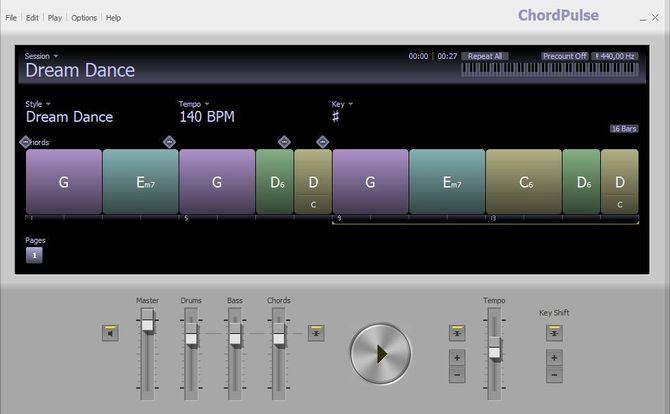
Единственным минусом является то, что для работы в данной программе потребуется использование midi клавиатуры или синтезатора. Именно с помощью них в данном ПО возможно создание минусовки.
Sound Forge
Музыкальный редактор, используемый как профессиональными звукоинженерами, так и любителями. Здесь представлены широкие возможности для создания минуса отличного качества.
Обработка трека в Sound Forge:
- в окне программы выбираем «Process»,
- затем «Channel» и здесь же «Converter»;
- выбираем плагин «Stereo to stereo – Vocal Cut (remove center material)».
Минусом использования программы для создания минусовок является то, что для доступа к полному функционалу потребуется покупка ПО. К тому же использование плагина «Stereo to Stereo» возможно только тогда, когда вокал на исходном треке не имеет различного рода эффектов (autotune, echo, invert). В этом случае полностью заглушить голос будет невозможно, ведь пострадает качество инструментальной части.
Изменить тональность песни онлайн — ТОП решений
Vocalremover Pitch
Адрес: Vocalremover Pitch
Качественный аудио редактор онлайн, который поможет вам быстро и, главное, просто поменять тональность песни онлайн по своему усмотрению. Сайт легок в управлении, в нем сможет разобраться даже человек плохо работающий на компьютере. Интерфейс на русском языке и сделан в темных тонах, чтобы глаза не уставали.
Сразу после загрузки аудиофайла на ресурс, тональность можно поменять в меньшую или большую сторону, и сразу послушать, что получается. Если все нормально и результат вас устраивает, выберите выходной формат и нажмите на кнопку сохранить, чтобы файл загрузился обратно вам на ПК.
Особенности:
- Бесплатно и на русском языке
- Уменьшить и увеличить тональность
- Прослушать результат в режиме реального времени
- Выбор формата сохранения
- Удобное управление
- Функция — определить тональность, в дополнительных инструментах
- Еще инструменты: обрезать песню, удалить вокал, диктофон онлайн, аудио конвертер, караоке запись, соединить песни
123APPS change Pitch
Адрес: 123APPS change Pitch
Очень удобный редактор, который позволяет максимально легко и быстро изменить тональность и темп песни онлайн в режиме реального времени и абсолютно бесплатно. Работает на русском языке и с простым и понятным управлением. Один из лучших ресурсов в подборке.
Сразу после загрузки аудиофайла, можно включить его воспроизведение и ползунком менять нужные значения высоты тона. В панели инструментов есть дополнительные функции, к примеру, кликнув по значку «Скорость» можно поменять темп песни, также есть эквалайзер и инструмент смены громкости.
Особенности:
- Бесплатно и на русском
- Удобное управление
- Сменить тональность онлайн в режиме реального времени
- Дополнительные функции: обрезать песню, изменить громкость, эквалайзер, изменить скорость / темп
- Выбор формата сохранения
- По сути — качественный аудио редактор онлайн, которым приятно пользоватьсям
XMinus
Адрес: XMinus
Удобный и быстрый ресурс, который позволяет сразу поменять тональность и темп песни онлайн. Работает в режиме реального времени, когда можно запустить воспроизведение трека, ползунками менять необходимые значения и изменения будут сразу применяться.
Это действительно удобно, так как, таким образом, вы скачаете к себе на ПК уже точно тот результат, который необходим и сэкономите много времени. Сам сервис прост в управлении и работает довольно быстро, по крайней мере загрузка происходит практически мгновенно.
Особенности:
- Бесплатно и на русском языке
- Смена высоты тона и темпа
- Редактирование в режиме реального времени
- Быстрая скорость загрузки и обработки результата
- Выбор формата
- Установка битрейт
- Можно задать Overlap
Jarjad Pitch Tempo
Адрес: Jarjad Pitch Tempo
Этот сервис, в отличие от описанных выше, позволяет увеличить или уменьшить тональность музыки аж до 24 пунктов, против 12 у других. Также, здесь сразу можно задать уровень темпа — до 4-ех раз уменьшить или увеличить и изменить громкость в децибелах. То, что получается можно сразу прослушать еще перед загрузкой.
Ресурс один из лучших в своем роде, поэтому, если вам нужны расширенные параметры, и вы хотите значительно изменить высоту тона, то непременно воспользуйтесь им. Управление здесь простое, все кнопки обозначены как нужно, а обработка аудиофайла занимает не много времени.
Особенности:
- Бесплатно и на русском языке
- Быстрая скорость загрузки и обработки
- Смена высоты тона, темпа и громкости в децибелах
- Сохраняет результат в формате WAV
- Дополнительные инструменты на сайте: удалить голос из песни, аудио конвертер, определить темп музык, изменить голос и другие
Apihost
Адрес: Apihost
Неплохой русскоязычный сервис, который так же позволяет менять тональность аудио в режиме реального времени. Достаточно загрузить аудиофайл, указать нужные параметры, какую высоту тона необходимо установить и сразу же прослушать, что получается в итоге. Это действительно удобно.
Сервис работает достаточно просто и быстро, обработка аудио не занимает много времени и обычно длится считанные секунды. Это отличный вариант, чтобы быстро изменить высоту тона и получить результат к себе на компьютер в формате MP3.
Особенности:
- На русском языке и бесплатно
- Работает в режиме реального времени
- Простое и понятное управление
- Сохраняет в MP3
- Быстрая скорость обработки
- Дополнительные инструменты сайта: озвучка текста, запись голоса, ваш IP, возможность изменить голос
В заключение
Каждый из этих ресурсов выполняет свою задачу качественно и быстро. Можете выбрать любой из них, тот, который больше придется по душе и удовлетворяет своим функционалом.
Remove Vocal Without a Software

Do you want to remove vocals from a song, but you do not have any software, or time/internet to download a software to help you out? Here’s how to remove vocals from a song without help of any software. It is a quick and temporary solution to your needs of karaoke music. Follow the below mentioned steps for voice cancellation in any song:
- Go to Control Panel, and open the Sound settings.
- Select the device through which you want to play music, say Speakers, and click on Properties.
- A new window opens up. Click on the Enhancements tab. Check the Voice Cancellation option, and play the song.
Once you apply the settings, the vocals are pretty much suppressed. Vocals of every song will be removed until you undo the settings. Uncheck the Voice Cancellation option when you do not need to play the song with voice cancelled. It is one of the easiest ways to remove vocals from a song. Check out the video tutorial to apply the changes.
Home Page
Заключение
Используя перечисленные советы, любой сможет самостоятельно сделать профессиональный трек. Достаточно только изучить перечисленный материал и выбрать подходящий для себя способ создания минусовки. Многие из перечисленных сервисов плохо обрабатывают звук. Они созданы только для чернового варианта записи. Поэтому рекомендуется обращаться к профессиональным музыкантам и звукорежиссёрам.
Чтобы качество материала оставалось на высоте, следует оттачивать свои творческие навыки. Возможно, данные советы помогут молодому исполнителю взойти на Олимп современной эстрады.
Как сделать минусовку песни
Как сделать минусовку песни
8 Общий Балл
Сделать минусовку песни
Достоверность информации
8.5
Актуальность информации
7
Раскрытие темы
8
Доступность применения
8.5
Плюсы
- Несколько способов записать минусовку
- Есть бесплатные программы
- Записать минусовку может профессионал
Минусы
- Качество записи в бесплатных программах плохое
- Хорошая минусовка стоит недешево
- Необходимы определенные навыки